通过修改注册表可为Windows右键菜单添加Sublime Text打开选项,首先确认Sublime安装路径,然后创建包含指定键值的.reg文件,修改路径后双击导入,即可在右键任意文件或文件夹时使用“用Sublime打开”功能。
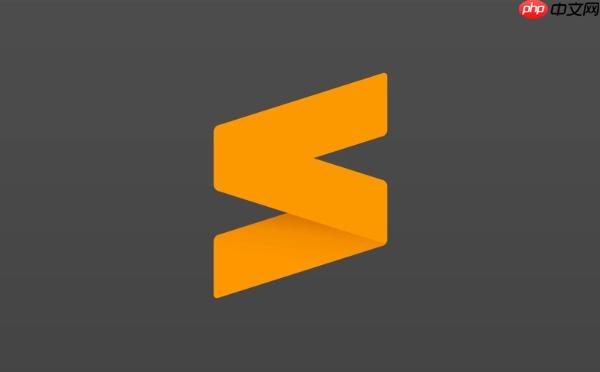
在Windows系统中,想通过右键菜单直接用Sublime Text打开文件或文件夹,可以通过修改注册表实现。操作简单,只需添加几个注册表项即可。
默认安装路径通常是:
C:Program FilesSublime Textsublime_text.exe如果自定义了安装位置,请找到实际的可执行文件路径,后续会用到。
新建一个文本文件,复制以下内容,保存为 sublime_context_menu.reg(后缀必须是 .reg):
Windows Registry Editor Version 5.00 ; 在右键菜单添加“用Sublime打开” [HKEY_CLASSES_ROOT*shellOpen with Sublime] @="用Sublime打开" "Icon"="C:\Program Files\Sublime Text\sublime_text.exe,0" [HKEY_CLASSES_ROOT*shellOpen with Sublimecommand] @=""C:\Program Files\Sublime Text\sublime_text.exe" "%1"" ; 对文件夹也生效 [HKEY_CLASSES_ROOTFoldershellOpen with Sublime] @="用Sublime打开" "Icon"="C:\Program Files\Sublime Text\sublime_text.exe,0" [HKEY_CLASSES_ROOTFoldershellOpen with Sublimecommand] @=""C:\Program Files\Sublime Text\sublime_text.exe" "%1""
如果Sublime安装路径不是默认的,请将上面两处:
C:\Program Files\Sublime Text\sublime_text.exe替换成你电脑上的实际路径,注意使用双反斜杠 \\ 转义。
例如:

Visual Studio 2010使用方法 1 打开界面点击 文件---新建---项目 弹出新建项目界面,左边选择Visual C++,在右边选择空项目,然后在下面输入名称,存储位置,最后单击确定。之后会弹出界面(解决方案资源管理器)然后选择头文件,或源文件,单击右键---添加---新建项目 弹出 添加新项界面 左边 选择代码,右边选择 C++ 文件, 底部 输入名称,单击确定,之后会弹出新的界面,就可以编写
 0
0

双击你保存的 .reg 文件,点击“是”确认导入注册表。
完成后,在任意文件或文件夹上右键,就会看到“用Sublime打开”选项。
右键一个 .txt 或 .html 文件,选择“用Sublime打开”,看是否能正常启动并加载文件。
右键某个文件夹,也能用Sublime以项目方式打开该目录。
基本上就这些。只要路径正确,注册表导入无误,右键功能就能立即生效。以后编辑代码或文本方便多了。
以上就是sublime怎么在Windows右键菜单添加"用Sublime打开"_sublime资源管理器右键集成方法的详细内容,更多请关注php中文网其它相关文章!

每个人都需要一台速度更快、更稳定的 PC。随着时间的推移,垃圾文件、旧注册表数据和不必要的后台进程会占用资源并降低性能。幸运的是,许多工具可以让 Windows 保持平稳运行。




Copyright 2014-2025 https://www.php.cn/ All Rights Reserved | php.cn | 湘ICP备2023035733号